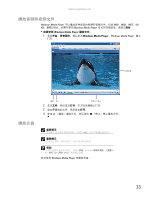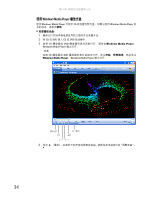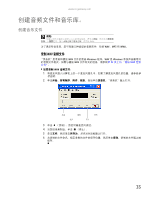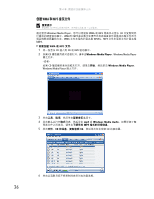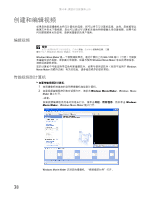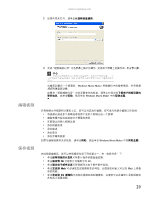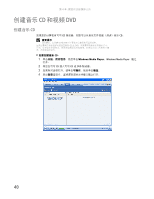Gateway GT5262c 8512766 - Gateway China Desktop User Guide - Page 44
创建和编辑视频
 |
View all Gateway GT5262c manuals
Add to My Manuals
Save this manual to your list of manuals |
Page 44 highlights
第 4 编辑视频 帮助 Windows Movie Maker ENTER。 Windows Movie Maker IEEE 1394 Windows Movie Maker Windows Movie Maker 1 2 Windows Movie Maker。Windows Movie Maker Windows Movie Maker。Windows Movie Maker Windows Movie Maker 38

第
4
章
:
播放和创建媒体文件
38
创建和编辑视频
如果您的家庭摄像机支持与计算机的连接,则可以将它与计算机连接,这样,您就能够以
数据文件形式下载视频。您也可以通过与计算机连接的网络摄像头来创建视频。如需与如
何创建视频有关的说明,请参阅摄像机的用户指南。
编辑视频
Windows Movie Maker
是一个视频捕获程序,通过计算机上的
IEEE 1394
端口(可选)可捕获
和编辑全动态视频、单张图片和音频。如需与使用
Windows Movie Maker
有关的详细信息,
请参阅其联机帮助。
您的计算机中可能还附带其他电影编辑软件。如需与使用该软件(包括不适用于
Windows
Movie Maker
的额外功能)有关的信息,请参阅该程序的联机帮助。
传输视频到计算机
如要传输视频到计算机:
1
按照摄像机制造商的说明将摄像机连接到计算机。
2
如果视频编辑程序列表对话框打开,请单击
Windows Movie Maker
。
Windows Movie
Maker
随之打开。
-
或者
-
如果视频编辑程序列表对话框未打开,请单击
开始
、
所有程序
,然后单击
Windows
Movie Maker
。
Windows Movie Maker
随之打开。
Windows Movie Maker
识别您的摄像机,“视频捕获向导”打开。
帮助
如需与编辑视频有关的详细信息,请单击
开始
,然后单击
帮助和支持
。在
搜
索
框中键入
Windows Movie Maker
,然后按
E
NTER
。